
V tomto článku si ukážeme, ako selektívne vypnúť UAC pre konkrétnu aplikáciu bez toho, aby ste úplne zakázali túto službu kontroly používateľských účtov. Pozrime sa na niekoľko spôsobov, ako vypnúť kontrolu používateľských kont pre aplikáciu pomocou príznaku kompatibility. RunAsInvoker.
Kontrola používateľských účtov alebo kontrola používateľských účtov (UAC) žiada používateľa o potvrdenie akejkoľvek akcie, ktorá vyžaduje práva správcu. Toto je pomerne efektívny mechanizmus na ochranu systému Windows pred rôznymi hrozbami (vírusy, trójske kone, červy, rootkity atď.). Niektorí používatelia sú naštvaní oknom UAC a úplne vypínajú riadenie používateľských účtov, aj keď odborníci spoločnosti Microsoft a informačnej bezpečnosti dôrazne nedoporučujú..Príznak RunAsInvoker vám umožňuje spustiť aplikáciu so značkou zdedenou od nadradeného procesu. Tým sa zruší spracovanie manifestu aplikácie a objavenie inštalačných procesov. Tento parameter neposkytuje administrátorské práva, ale blokuje iba vzhľad okna UAC.
Ak program vyžaduje na spustenie administrátorské práva, pretože Ak zmení nastavenie systému alebo systémové súbory, potom, keď je preň zakázané UAC, užívateľské oprávnenia v aplikácii sa nezvyšujú. Program bude naďalej bežať s právami aktuálneho používateľa, a ak nemá oprávnenie na vykonanie týchto zmien, program ich nebude môcť vykonať. Existuje tiež malý počet aplikácií, ktoré sa spúšťajú iba v režime „Ako správca“ a ignorujú príznak kompatibility RunAsInvoker..Napríklad zakážeme vzhľad žiadosti o kontrolu používateľských účtov pre editora registrov (regedit.exe). Napriek tomu, že môj účet má administrátorské práva, pri spustení obslužného programu stále dostávam žiadosť UAC na potvrdenie spustenia.

obsah:
- Zakázanie UAC pre program pomocou súboru Application Compatibility Toolkit
- Povoľte príznak RUNASINVOKER pre program prostredníctvom registra
- Bat súbor pre spustenie aplikácie v režime RunAsInvoker
Zakázanie UAC pre program pomocou súboru Application Compatibility Toolkit
Potrebujeme pomôcku Súbor nástrojov na kompatibilitu aplikácií, ktorý je súčasťou Windows ADK. Stiahnite si najnovšiu verziu systému Windows ADK pre Windows 10 tu.
Spustite stiahnutý súbor adksetup.exe a počas inštalácie (program vyžaduje prístup na internet) vyberte iba Súbor nástrojov na kompatibilitu aplikácií.
poznámka. balíček Súprava nástrojov na kompatibilitu aplikácií od spoločnosti Microsoft - bezplatná sada pomocných programov určených na riešenie problémov s kompatibilitou aplikácií pri inovácii na nové verzie systému Windows.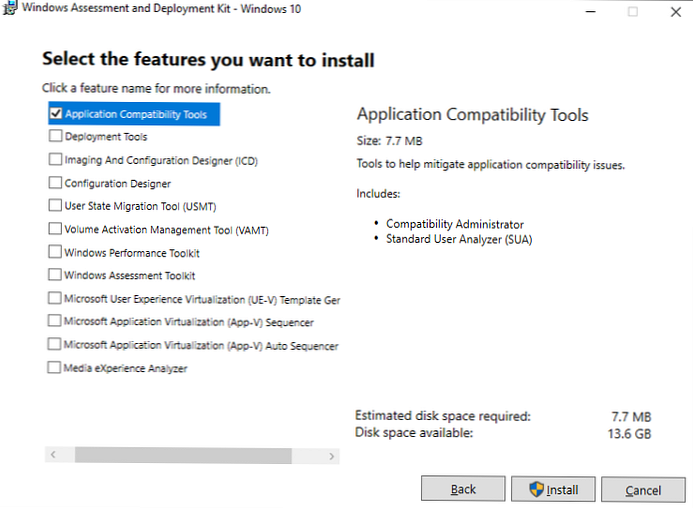
V systéme sa objavia dve verzie Správca kompatibility aplikácií - 32 a 64 bitová verzia. Spustite verziu Správca kompatibility aplikácií v závislosti od bitovej hĺbky aplikácie, pre ktorú chcete potlačiť požiadavku UAC..
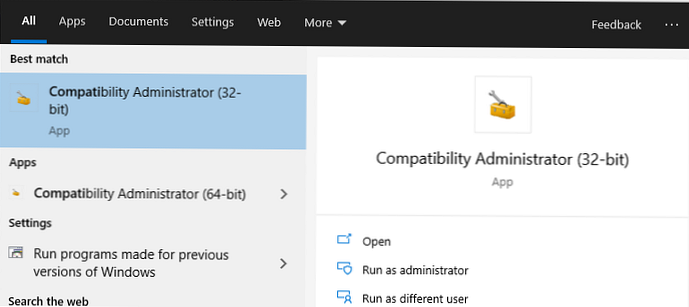
Spustite obslužný program Správca kompatibility (32-bit) s právami správcu (!). V časti Vlastné databázy kliknite pravým tlačidlom myši na položku Nová databáza a vyberte položku Vytvoriť nový-> Oprava aplikácie.
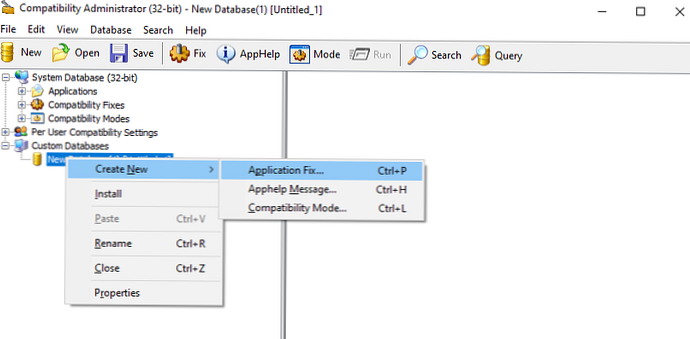
V okne, ktoré sa otvorí, zadajte názov aplikácie (regedit), výrobcu (Microsoft) a cestu k spustiteľnému súboru (C: \ Windows \ regedit.exe).
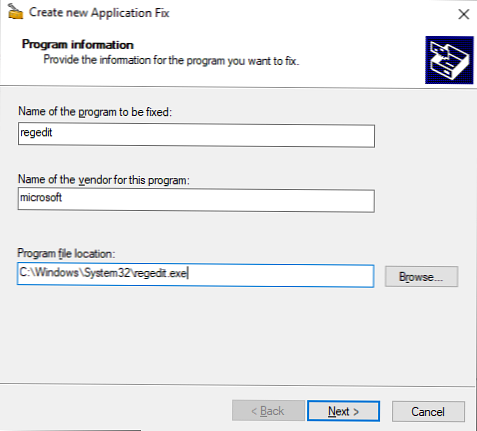
Preskočte nasledujúce okno sprievodcu nastavením (Režim kompatibility), klepnutím ďalšie. V okne Opravy kompatibility začiarknite možnosť RunAsInvoker.
Ak chcete, môžete sa ubezpečiť, že aplikácia môže fungovať bez UAC kliknutím na tlačidlo testovacieho chodu (Skúšobná prevádzka).
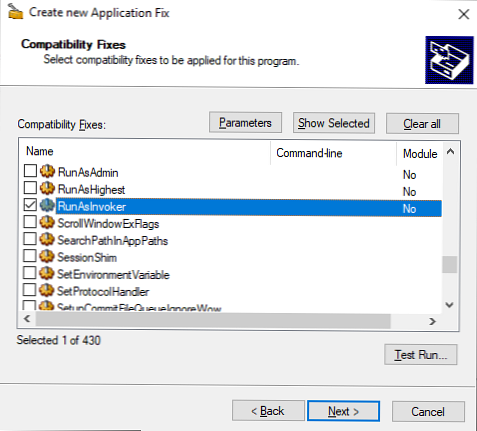
V okne Zodpovedajúce informácie Môžete určiť, ktoré parametre aplikácie sa majú skontrolovať (verzia, kontrolný súčet, veľkosť atď.). Nechal som zapnuté kontroly spoločností COMPANY_NAME, PRODUCT_NAME a ORIGINAL_FILENAME, aby som po ďalšej aktualizácii systému Windows 10 a aktualizácii verzie súboru regedit znovu neobnovil opravný súbor..
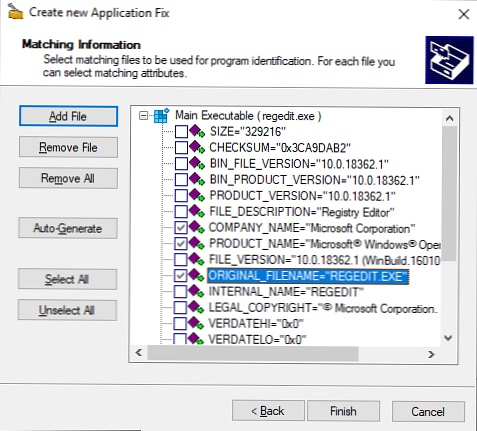
lis úprava a zadajte napríklad názov súboru, do ktorého chcete uložiť vytvorený balík opráv kompatibility regedit.sdb. Tento súbor bude obsahovať pokyny na spustenie aplikácie so špecifikovanými možnosťami kompatibility.. 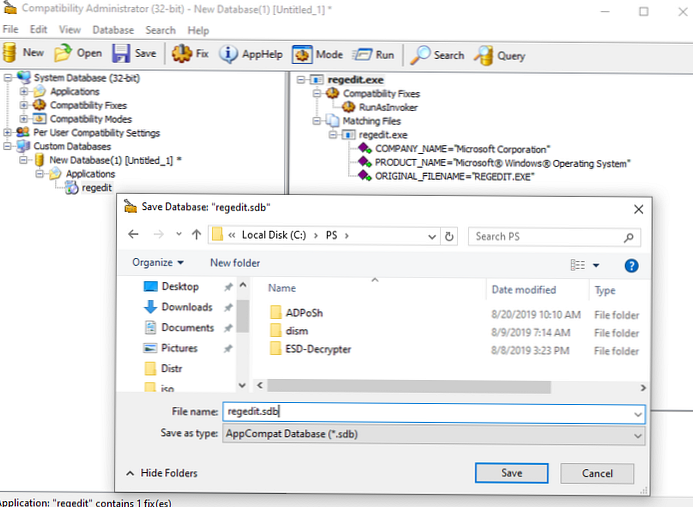
Zostáva aplikovať balík opráv kompatibility na vašu aplikáciu. Môžete to urobiť priamo z konzoly Správca kompatibility (výberom inštalovať) alebo z príkazového riadku. 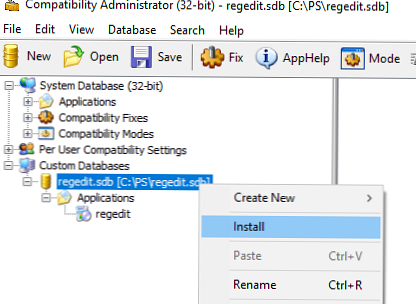
Ak to chcete urobiť, otvorte príkazový riadok s právami správcu a príkaz spustite:
sdbinst -q c: \ ps \ regedit.sdb
Ak sa všetko urobilo správne, na úspešnej aplikácii balíka sa zobrazí správa..
Inštalácia regedit dokončená.
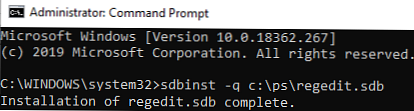
Po inštalácii balíka sa zodpovedajúca položka objaví v zozname nainštalovaných programov systému Windows (Programy a funkcie).
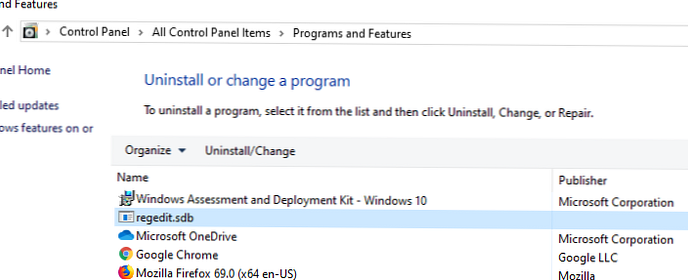
Skúste spustiť aplikáciu v užívateľskej relácii bez práv miestneho administrátora. Teraz by sa malo začať bez žiadosti UAC..
Teraz skontrolujte, aké oprávnenia je táto aplikácia spustená. Ak to chcete urobiť, v Správcovi úloh na karte procesov pridajte stĺpec Zvýšené. Uistite sa, že proces regedit.exe je spustený od používateľa v neprivilegovanom režime (Zvýšené = č).
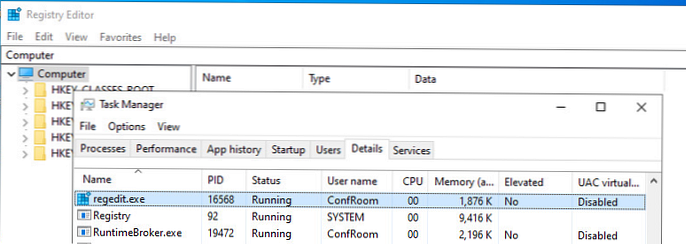
V tomto procese editora databázy môže používateľ upravovať iba svoje vlastné pobočky registra, ale pri pokuse o úpravu / vytvorenie niečoho v systéme HKLM sa zobrazí chyba „Nemáte potrebné povolenia".
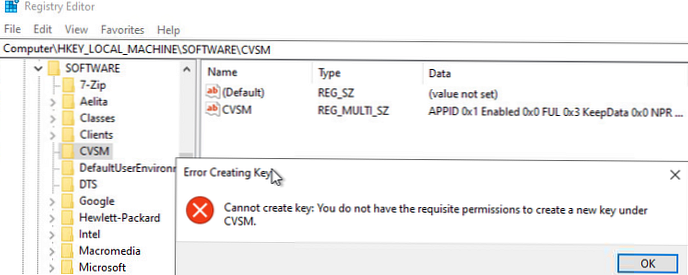
V budúcnosti môže byť táto oprava kompatibility distribuovaná do počítačov používateľov pomocou skupinových pravidiel. Týmto spôsobom môžete zakázať kontroly UAC pre konkrétne aplikácie na viacerých počítačoch v doméne Active Directory.
Ak chcete odstrániť opravu kompatibility, spustite príkaz
sdbinst -u c: \ ps \ regedit.sdb
Povoľte príznak RUNASINVOKER pre program prostredníctvom registra
Vo Windows 10 / 8.1 / 7 môžete povoliť príznak kompatibility RUNASINVOKER prostredníctvom registra. Príznak kompatibility aplikácií je možné nastaviť pre jedného používateľa alebo pre všetkých používateľov počítačov:
Napríklad pre regedit musíte vytvoriť nový parameter reťazca vo vetve registra HKEY_CURRENT_USER \ Software \ Microsoft \ Windows NT \ CurrentVersion \ AppCompatFlags \ Layers (REG_SZ) formulára:
- Názov hodnoty: C: \ windows \ regedit.exe
- Údaj hodnoty: RunAsInvoker
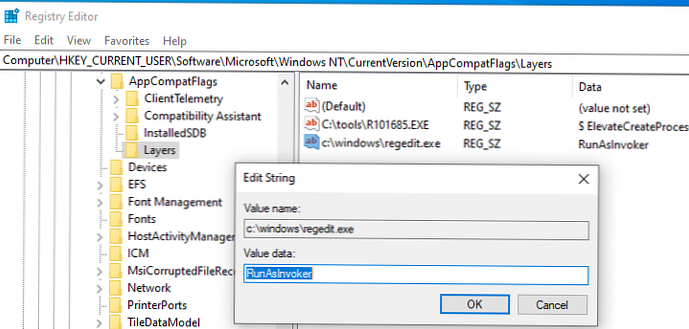
Ak chcete povoliť režim kompatibility aplikácií pre všetkých používateľov počítačov, musíte tento parameter vytvoriť vo vetve registra: HKEY_LOCAL_MACHINE \ SOFTWARE \ Microsoft \ Windows NT \ CurrentVersion \ AppCompatFlags \ Layers..
V doméne môžete distribuovať tieto nastavenia registra používateľom prostredníctvom GPO.
Bat súbor pre spustenie aplikácie v režime RunAsInvoker
Existuje aj iná možnosť na spustenie aplikácie bez administrátorských práv a potlačenie požiadavky UAC (pozri článok).
Stačí vytvoriť bat súbor s nasledujúcim kódom:
Nastaviť ApplicationPath = "C: \ windows \ regedit.exe"
cmd / min / C "set __COMPAT_LAYER = RUNASINVOKER && start" "% ApplicationPath%"

Keď sa tento bat súbor spustí ako užívateľ, zadaná aplikácia sa spustí bez požiadavky UAC.
Preto sme sa zamerali na to, ako zakázať UAC pre konkrétny program bez toho, aby bolo úplne zakázané riadenie používateľských účtov. Umožní vám to spúšťať programy Windows ako bežný používateľ bez výzvy UAC a bez hesla správcu..











